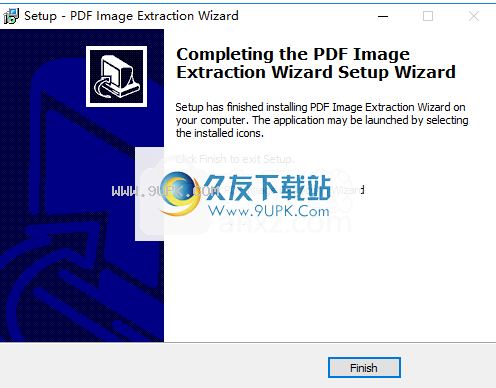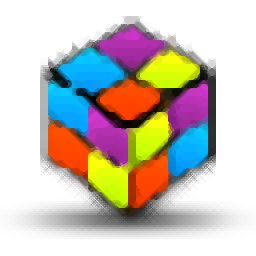PDF Image Extraction Wizard是一款能够轻松在pdf文件里提取图片的软件。如果你需要在pdf文件里提取图片你可以来试试PDF Image Extraction Wizard。处理PDF文档时,通常需要提取文档中的图像文件。如果用户手动保存或截取屏幕截图,则效率非常低,并且PDF Image Extraction Wizard可以轻松实现提取。用户只需要添加PDF文档并设置输出文件夹,即可快速执行提取操作,并允许用户设置图片名称,序列号,图片大小,输出格式等参数,从而为用户提供完整的提取解决方案,值得一提的是,除了PDF提取图像外,该程序还允许您将PDF的每一页转换成单独的图像文件。需要它的用户可以下载它!
使用说明:
1.运行PDF Image Extraction Wizard,进入以下界面,单击[单击此处输入许可证密钥!]要输入注册码进行注册。
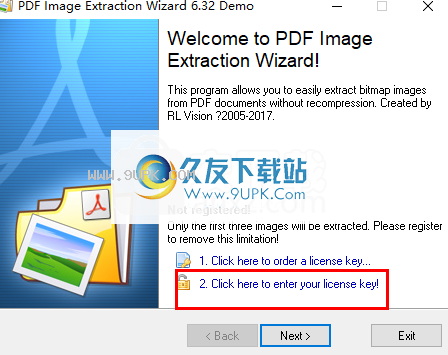
2.弹出以下输入注册码的窗口,单击[确定],然后用户输入以下激活码进行注册和激活。
注册代码:DSDTKPHLTG
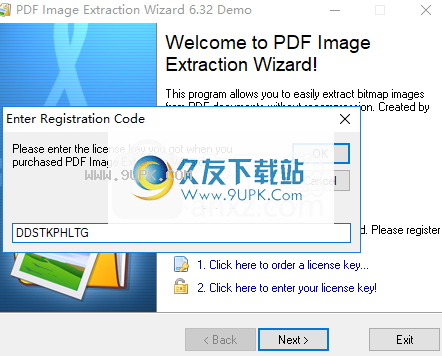
3.弹出下面的谢谢购买提示,单击[确定]完成注册,然后继续下一步。
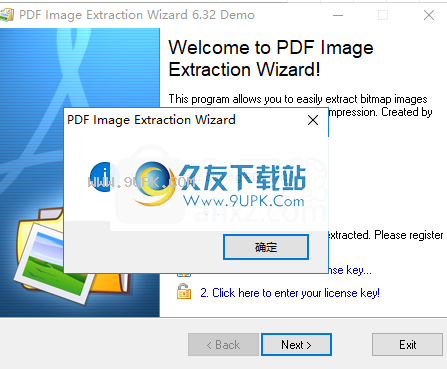
4.弹出选择PDF文件和输出文件的窗口,如下所示。用户
选择要处理的PDF文件。
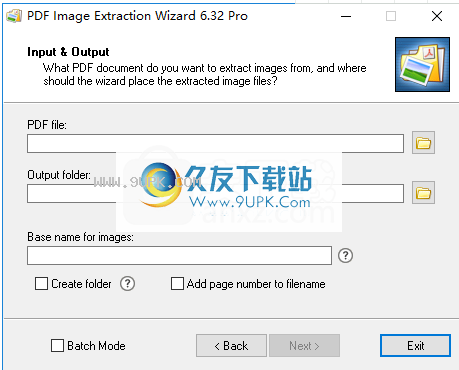
5.单击[文件夹]图标,然后添加PDF文件。
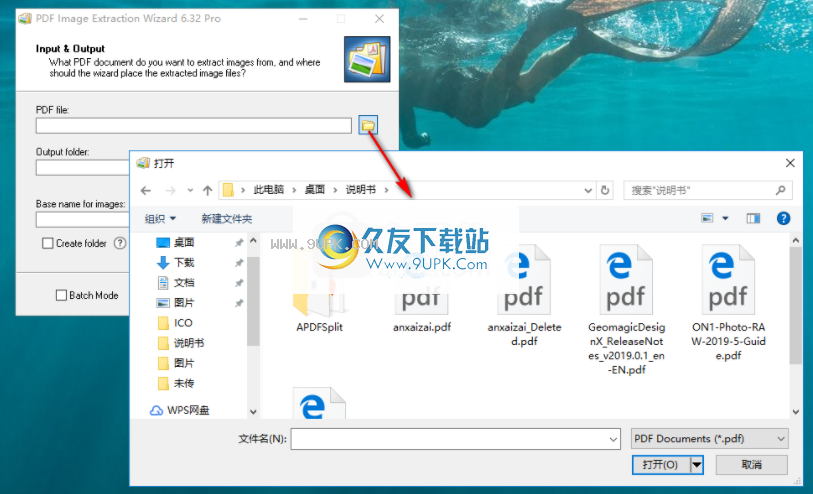
6.选择输出文件夹(输出图片存储目录)。
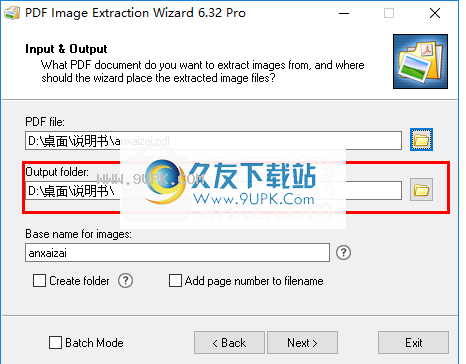
7.设置图片名称。
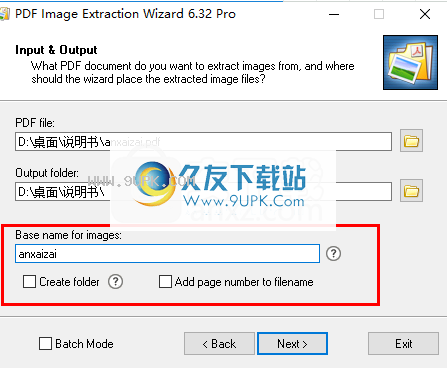
8.单击[patch mode]按钮以批处理输入和输出,并将一个或多个PDF文件添加到批处理列表中。使用添加按钮或将文件和文件夹放在列表中。

9. PDF选项,您可以限制要处理的页面,并在文档受保护时指定密码。
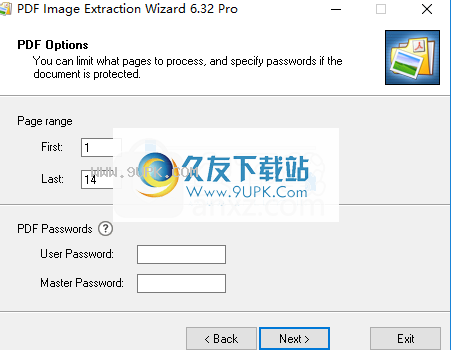
10,处理方式
程序该程序主要用于从PDF文档中提取原始位图图像,但是它也可以简单地将页面呈现为图像。
选择处理方式:
提取图像
这是默认模式。从文档中提取单个图像并将其保存到磁盘。没有重新压缩以获得最佳图像质量
ORDER页面
如果未正确提取图像,或者要在结果图像中包括文本和矢量图像,请选择此模式。文档中的每一页均以所需的分辨率呈现并保存为图像。
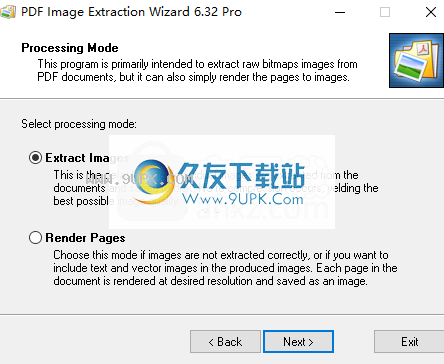
11.图像选项
在这里您可以选择一些可选的图像处理规则。
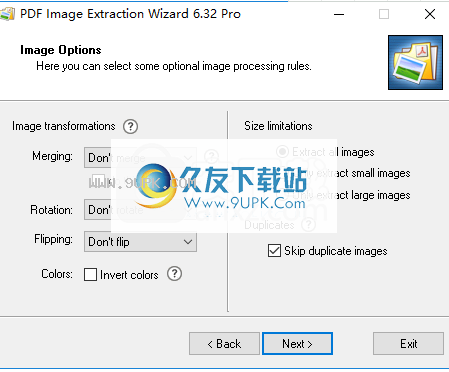
12.图片格式
选择图像格式以保存提取的图像。
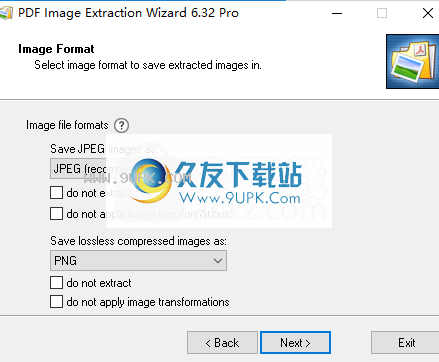
13.准备完成后,单击[开始]以开始处理并等待完成。
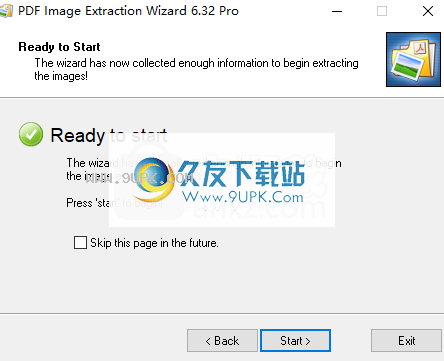
软件功能:
旨在帮助用户从PDF文件提取图像并将其另存为计算机上的照片。
简洁明了的布局可以在整个过程中提供逐步的帮助。此方法特别适合没有经验的用户,因为他们可以学习如何轻松配置专用参数。
应用该应用程序使用户可以使用“拖放”支持或内置浏览功能将文件添加到列表中。此外,该程序还支持批处理,这意味着您可以将多个PDF添加到列表中,并同时从中提取图像。
另外,您可以选择保存目录,提供图像名称,指定程序以提取照片的第一页和最后一页,并添加有关用户名和密码的详细信息以防止PDF加密。
重要重要的其他重要选项可以选择处理模式(分别提取照片或将PDF页面另存为单独的图像文件),选择分辨率以及输出格式类型,即PNG,TIFF,BMP,TGA或JPEG文件格式。
软件功能:
PDF图像提取向导是一个程序,旨在帮助您以简单的方式从PDF文档中提取图像。任何经验水平的人都可以轻松使用它。
只需选择源文件和输出文件夹,即可轻松地从PDF文档中提取图像。
应用程序的界面基于一个简单的向导,您可以在其中执行一些简单的步骤。您可以从导入文件并指定输出目标和基本名称开始。
但是,您也可以启用该工具来创建文件夹并在文件名中添加页码。支持批量处理。
最重要的是,您可以设置页面范围以及PDF用户和主密码(如果需要),还可以选择处理模式(提取或渲染图像)。
另外,您可以选择分辨率,对字体和矢量应用抗锯齿,然后选择输出格式类型(PNG,TIFF,BMP,TGA,JPEG)。
简单的程序仅占用很少的系统资源(几乎不可察觉),可以快速完成任务并尝试保持良好的图像和声音质量。在我们的测试过程中没有错误发生,并且PDF图像提取向导没有冻结或崩溃。
但是,它并不总是能带来预期的结果。在一种情况下,该工具将整个PDF文档转换为图像而没有图片。即使这样,我们还是建议您自己测试“ PDF图像提取向导”,以查看它是否符合您的首选项。
安装方式:
1.下载并解压缩该软件,双击安装程序以进入PDF Image Extraction Wizard安装向导,然后单击[next]。
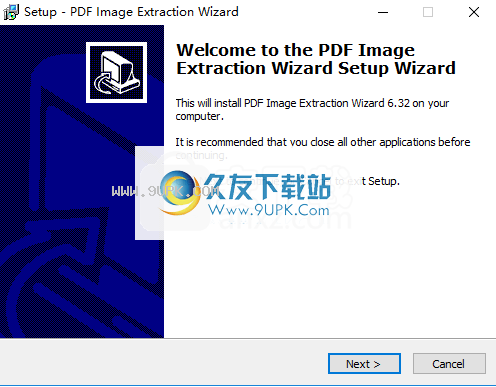
2.阅读许可协议,选中选项[我接受协议],然后继续进行下一个安装。
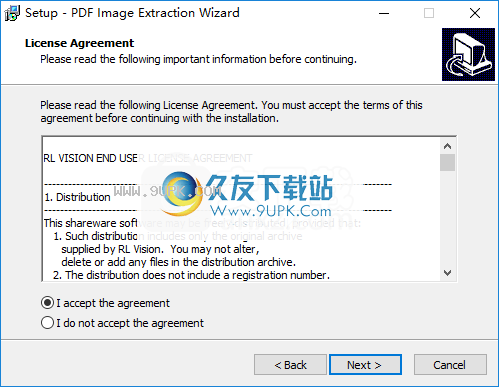
3.选择安装位置,用户可以选择默认的C:\ Program Files(x86)\ PDF Image Extraction Wizard,也可以对其进行自定义。
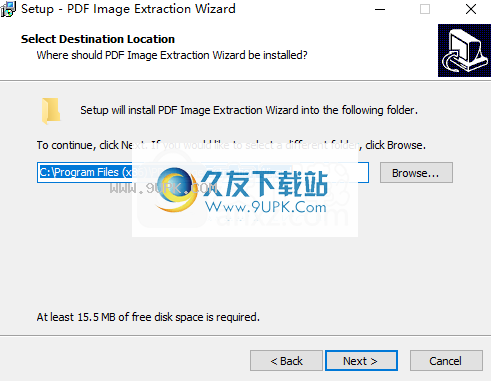
5.选择开始菜单文件夹,用户可以选择默认的PDF图像提取向导。
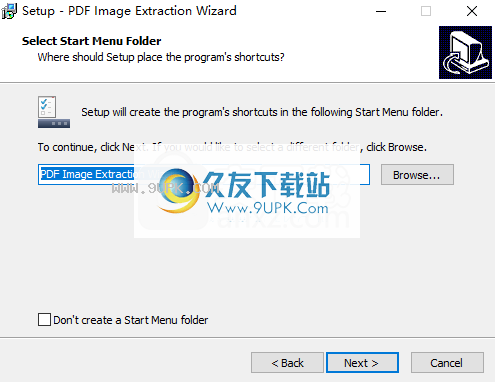
6.选择其他任务,可以选中“创建桌面”图标和“创建快速启动”图标,这对用户启动程序很方便。
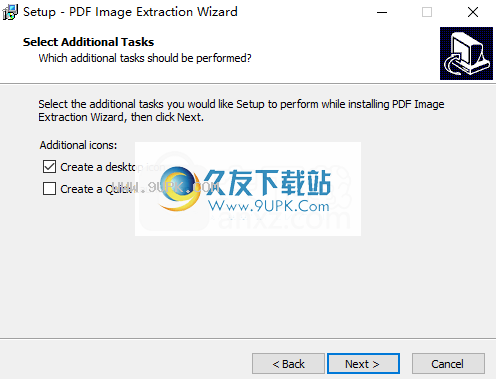
7.准备安装,单击[安装]按钮开始安装。
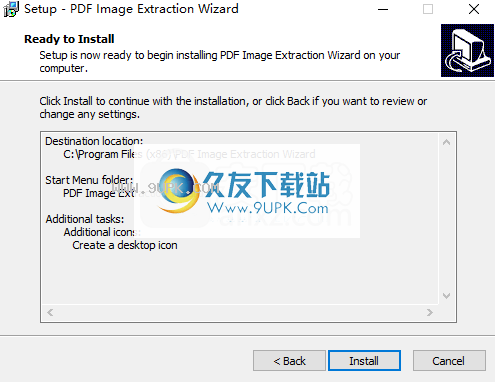
8.弹出以下PDF图像提取向导安装成功消息,单击[完成]结束。